Ya sea porque te vas a dar de baja y quieres guardar un registro, o te apetece tener guardado tu historial de visionado, te vamos a explicar cómo hacer una copia de seguridad (backup) de Netflix en todas las formas posibles.
Ten en cuenta que, a medida que vas utilizando Netflix para ver películas, series, documentales, programas y otros contenidos, se va generando un historial de visualizaciones. Por otro lado, seguramente vayas guardando cosas en la sección Mi Lista, un lugar ideal para cuando no sabe qué ver.
Pues que sepas que vas a poder tener una copia de seguridad de Netflix donde guardarás un registro de tu historial de visualizaciones, backup de Mi Lista de Netflix y algunos detalles más.
Cómo hacer una copia de seguridad de Mi Actividad en Netflix
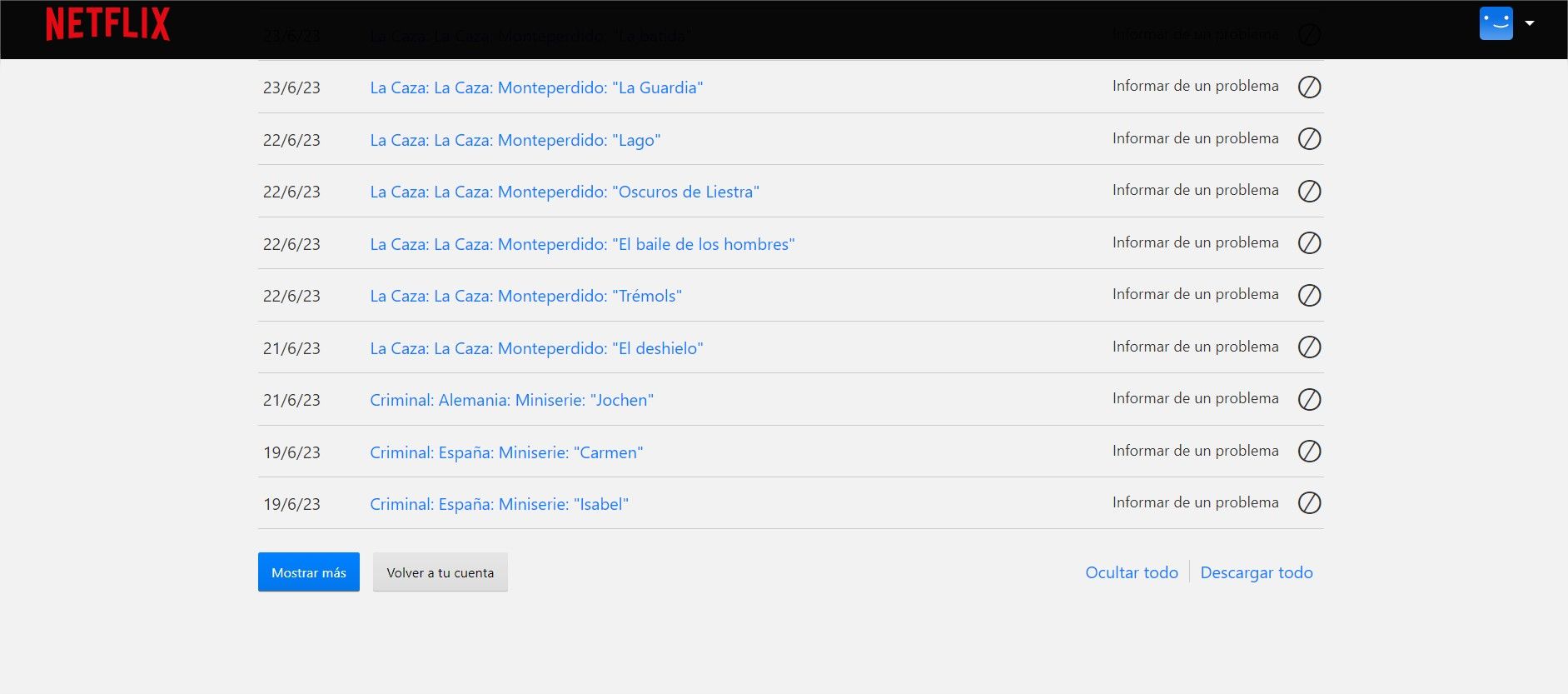
Para hacer una copia de seguridad de Netflix, y tener un registro de toda la actividad que has tenido en esta plataforma de contenidos bajo demanda, deberás seguir estos pasos.
- Primero, accede a este enlace que te llevará a la web de Mi Actividad en Netflix (es probable que tengas que introducir tu usuario y contraseña en la plataforma).
- Te llevará a una web con el historial de visionado de tu cuenta. Aquí podrás ver el historial cronológico, además de descargarlo. Para ello, baja hasta el final y pulsa en Descargar todo.
- Se abrirá una nueva ventana, confirma, y el proceso se iniciará.
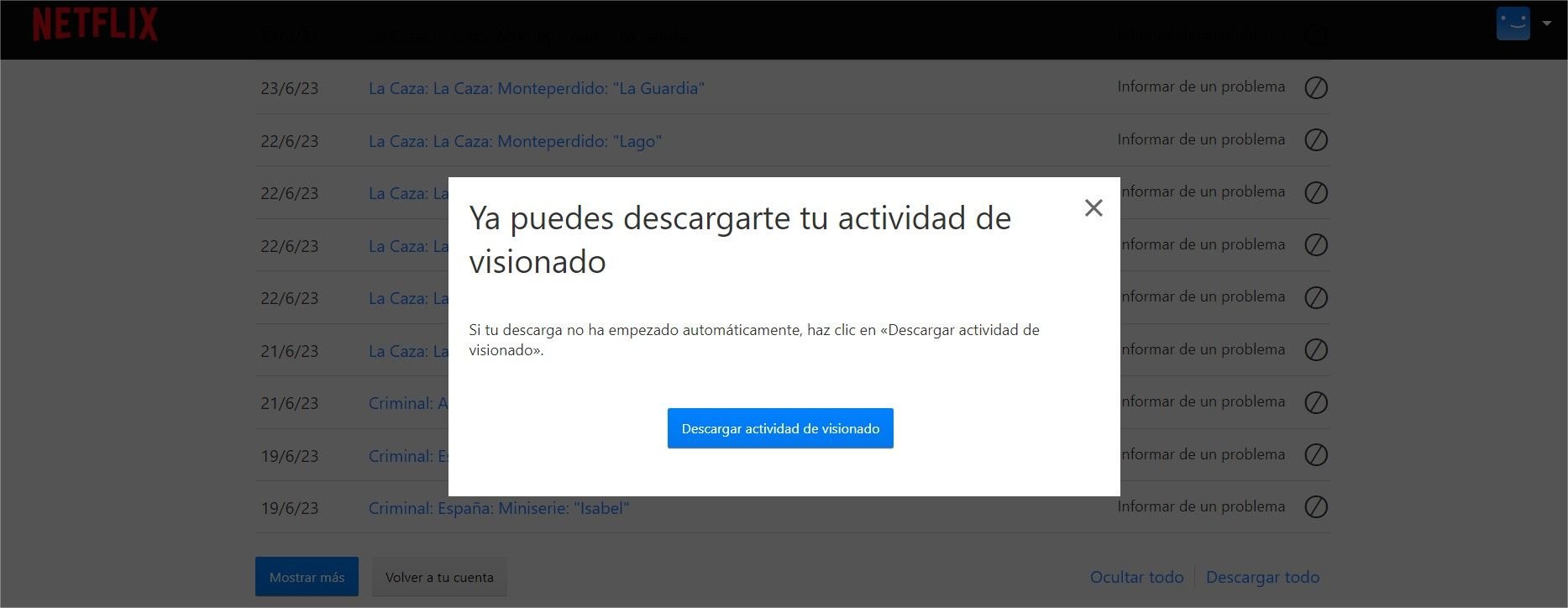
Una vez se descargue, ya podrás acceder a un archivo CSV con el historial completo de Netflix. Podrás ver absolutamente todos los contenidos que hayas visto hasta la fecha, lo que no deja de resultar curioso.
Cómo hacer una copia de seguridad de Mi Lista en Netflix

Decir que, aunque no puedes hacer una copia de seguridad de Mi Lista de Netflix porque la plataforma no ofrece esta opción, sí que conseguirás tener un backup de este apartado de Netflix a través de un complemento para Chrome.
Hablamos de Netflix List Exporter, disponible a través de este enlace y que cuenta con muy buenas valoraciones entre los usuarios.
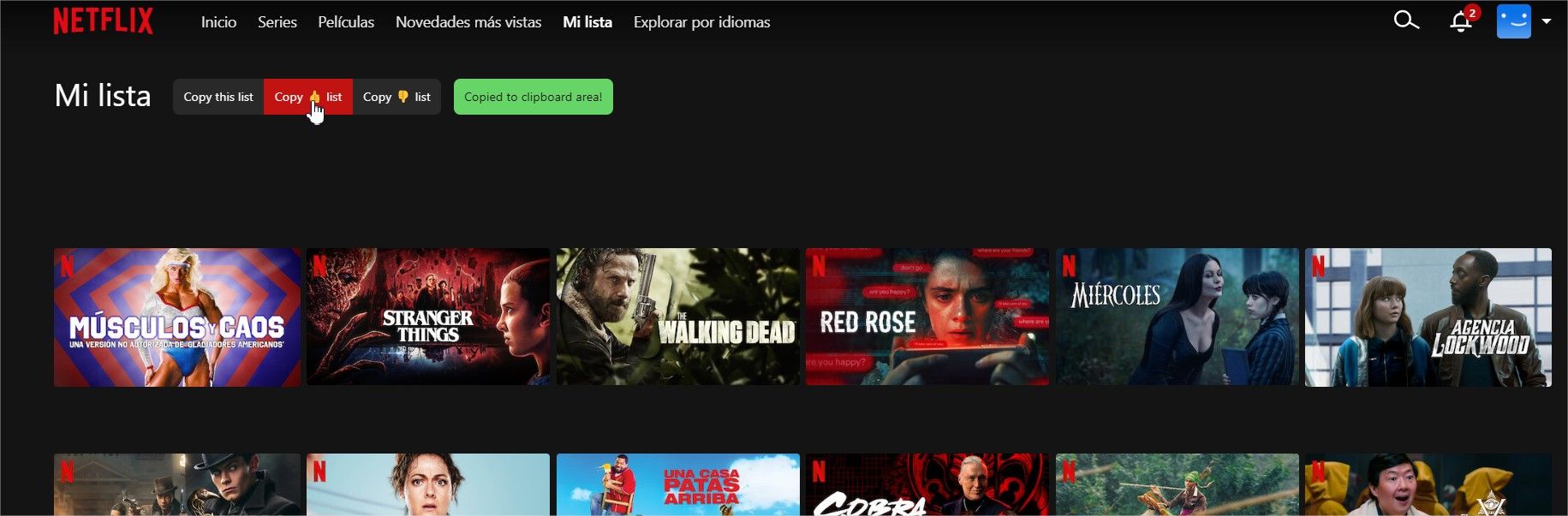
Su funcionamiento no tiene mayor misterio, tan solo tienes que instalar esta extensión de Chrome, cerrar el navegador y luego dirigirte al apartado Mi Lista de Netflix. Una vez dentro, verás que aparecen tres nuevos botones que te permitirán hacer una copia de seguridad de Mi Lista en Netflix.
Para ello, pulsa en Copy this list. Verás que aparece un mensaje en verde diciendo que está en el portapapeles. Ahora, abre un documento de texto y pega el contenido. Por ejemplo, en mi caso tengo estas películas, series y programas en mis favoritos:
- Agencia Lockwood
- Amateur
- Chicos buenos
- Cobra Kai
- Deportes del mundo
- El agente invisible
- El caballero negro
- El Pentavirato
- Entrevías
- Flinch
- Habilidad física: 100
- La madre
- Locos por el surf 2: Olamanía
- Machos alfa
- Marinero de guerra
- Miércoles
- Misha y los lobos
- Músculos y caos: Una versión no autorizada de ‘Gladiadores americanos’
- Red Rose
- Sangre y oro
- Sin novedad en el frente
- Sombra y hueso
- Steve y la liga de los monstruos
- Stranger Things
- Supervivencia en equipo
- The Walking Dead
- Un mundo de juegos
- Una casa patas arriba
- Vida saludable a tope
- Vikingos: Valhalla
- Win the Wilderness
Cómo pedir a Netflix una copia de seguridad de tus datos
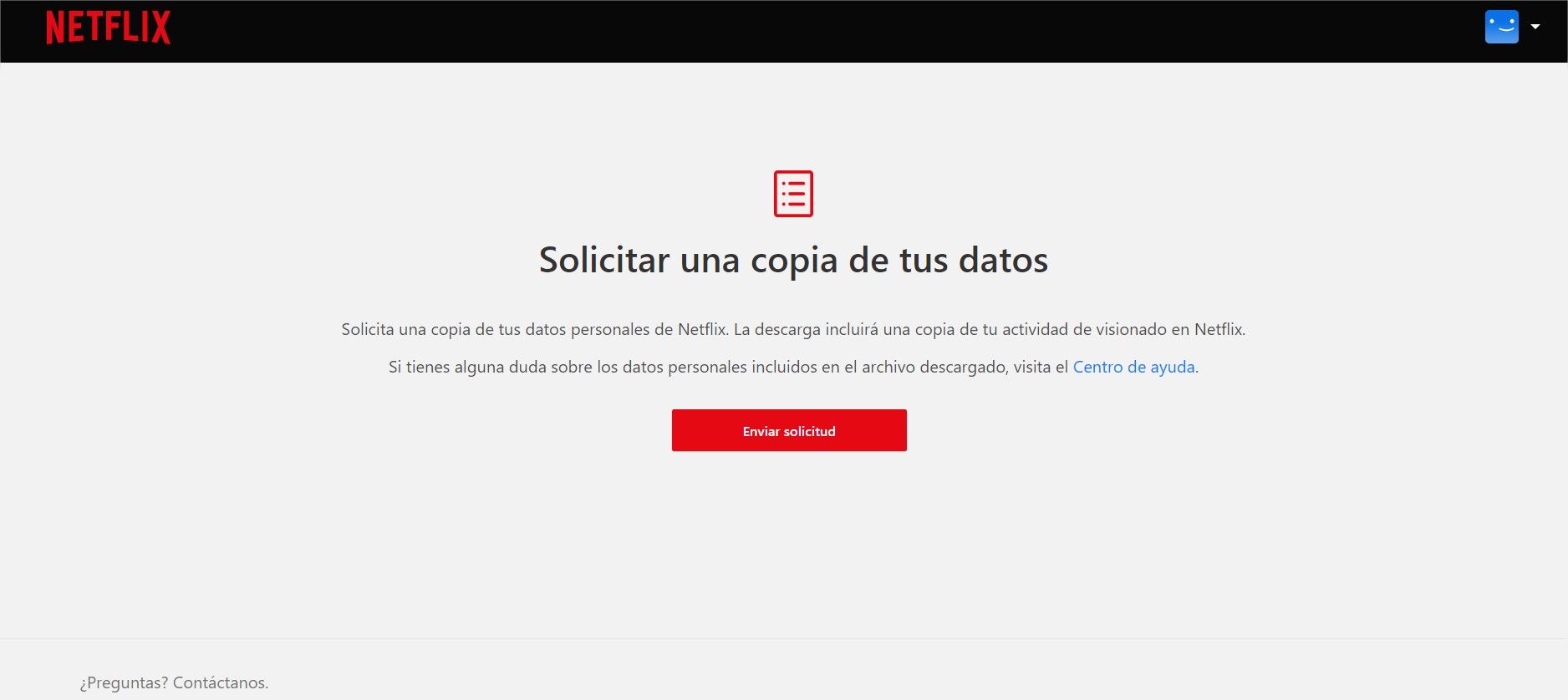
Por último, te vamos a explicar cómo solicitar una copia de tus datos a Netflix. La descarga incluirá una copia de tu actividad de visionado en Netflix. Eso sí, el proceso para generar la información solicitada puede tardar hasta 30 días a partir de la fecha en que verifiquemos tu solicitud, por lo que ten paciencia.
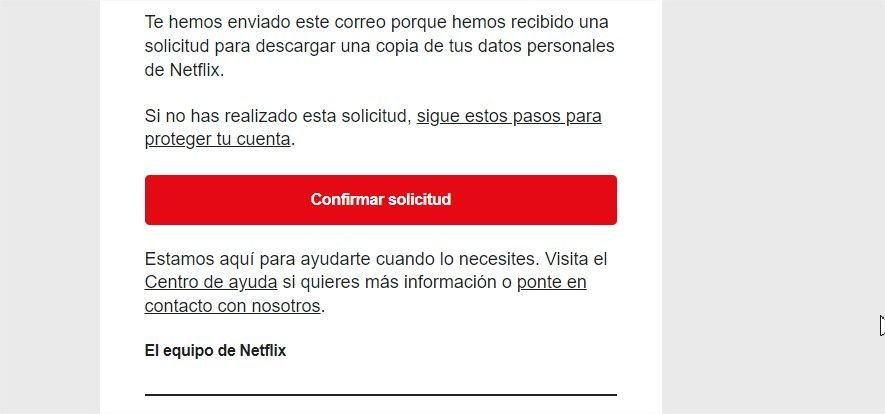
Para ello, solo tienes que acceder a este enlace y pulsar en el botón Enviar solicitud. Ahora te llegará un correo de confirmación y deberás darle a Confirmar Solicitud para que se inice el proceso. Se abrirá una web donde deberás poner tu contraseña en la plataforma.
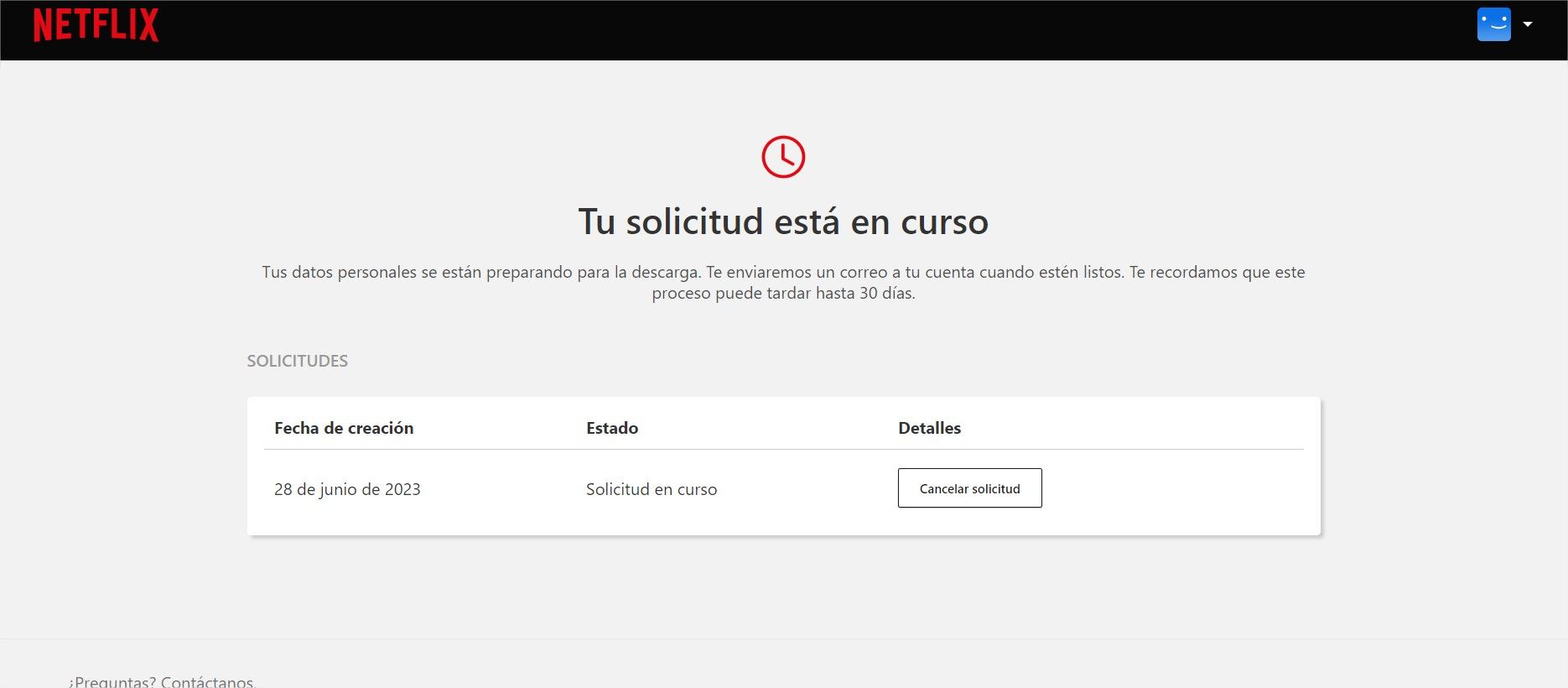
Una vez lo hayas hecho, solo faltará esperar hasta que Netflix te envíe una copia de tus datos.






